win10系統(tǒng)PIN碼不可用的解決辦法
在我們使用的win10系統(tǒng)中有一個(gè)獨(dú)立于Windows賬戶密碼的PIN碼,這個(gè)PIN碼和賬戶密碼同樣都可以用來(lái)登錄到電腦中,并且這個(gè)PIN碼全部是由數(shù)字組成的,比較好記。當(dāng)用戶忘記賬戶密碼時(shí)就可以用PIN碼來(lái)登錄了。不過(guò)也有用戶在使用PIN碼的時(shí)候發(fā)現(xiàn)PIN碼不可用,這就有可能是電腦的安全設(shè)置發(fā)生了變化。那么今天小編就來(lái)跟大家分享一下在win10系統(tǒng)中遇到PIN碼不可用這樣的情況時(shí),要如何解決這個(gè)問(wèn)題吧。感興趣的朋友不妨一起來(lái)看看下面的方法教程。

1.首先第一步我們可以在左下角任務(wù)欄中直接搜索服務(wù)關(guān)鍵詞,然后在搜索結(jié)果中點(diǎn)擊進(jìn)入到系統(tǒng)服務(wù)功能界面。
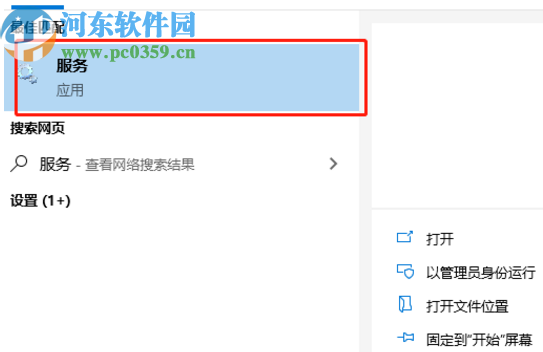
2.打開(kāi)系統(tǒng)所有服務(wù)的界面之后,我們?cè)谄渲姓业矫麨镮Psec Policy Agent的服務(wù)事項(xiàng),并且雙擊打開(kāi)它的屬性界面。
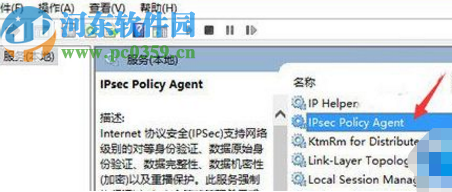
3.點(diǎn)擊打開(kāi)該服務(wù)的屬性界面之后,我們先將啟動(dòng)類型這個(gè)選項(xiàng)旁邊的下拉列表修改為自動(dòng),然后點(diǎn)擊確定按鈕保存修改。

4.完成上一步啟動(dòng)類型的修改操作之后,我們需要回到一開(kāi)始的服務(wù)面板中,手動(dòng)啟動(dòng)一下這個(gè)服務(wù)就可以了。
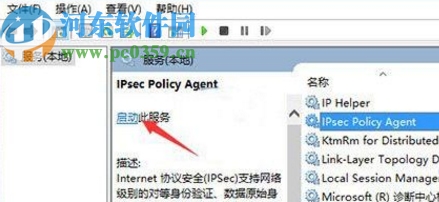
以上就是小編今天跟大家分享的在win10系統(tǒng)中遇到PIN碼不可用這樣的情況的操作方法了,如果你在使用電腦的過(guò)程中也有遇到過(guò)這個(gè)問(wèn)題的話,那就試試小編分享的操作方法吧,希望能夠?qū)Υ蠹矣兴鶐椭?/p>
相關(guān)文章:
1. 如何純凈安裝win10系統(tǒng)?uefi模式下純凈安裝win10系統(tǒng)圖文教程2. 裝Win10系統(tǒng)用磁盤(pán)分區(qū)類型選mbr好還是GUID分區(qū)格式好?3. 如何為win10系統(tǒng)登錄郵箱賬戶添加別名賬號(hào)4. 恢復(fù)win10系統(tǒng)默認(rèn)字體的三種方法5. ThinkPad L380筆記本怎么安裝win10系統(tǒng) 安裝win10系統(tǒng)步驟說(shuō)明6. Win10系統(tǒng)中火狐瀏覽器無(wú)法使用迅雷下載怎么辦?7. Win10系統(tǒng)磁盤(pán)有兩個(gè)小人圖標(biāo)的刪除方法8. 解決win10系統(tǒng)網(wǎng)絡(luò)無(wú)法連接的操作方法9. Win10系統(tǒng)ie瀏覽器提示已停止工作怎么辦?Win10系統(tǒng)ie11崩潰兩種有效簡(jiǎn)單的解決方法分享10. Win10系統(tǒng)文件夾無(wú)法訪問(wèn)拒絕訪問(wèn)怎么辦?

 網(wǎng)公網(wǎng)安備
網(wǎng)公網(wǎng)安備